远程控制局域网电脑是现代工作环境中的常见需求,无论您是支持家庭办公、管理企业网络,还是协助同事解决技术问题,掌握这项技能能显著提升效率,局域网(LAN)指的是在本地网络环境中连接的设备,比如办公室或家庭Wi-Fi下的多台电脑,通过远程控制,您可以在不物理接触的情况下操作另一台电脑,处理文件、运行程序或进行维护,这不仅节省时间,还减少了因距离带来的不便,我将分享几种实用的方法,包括系统内置工具和第三方软件,同时强调安全实践,确保您的操作既高效又可靠。
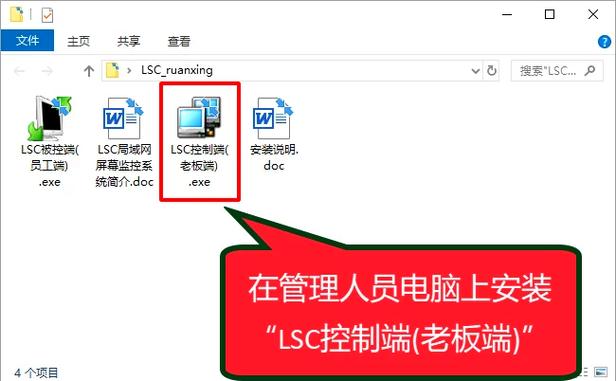
让我们探讨Windows系统自带的远程桌面功能,这是Microsoft提供的原生工具,适用于Windows专业版或企业版用户,开启它很简单:在目标电脑上,进入“设置”>“系统”>“远程桌面”,然后启用“允许远程连接到此计算机”,确保目标电脑已设置强密码,并记录其IP地址(可通过命令提示符输入“ipconfig”查看),在控制端电脑上,打开“远程桌面连接”应用,输入目标IP地址和用户名密码即可建立连接,过程中,注意配置防火墙:在Windows防火墙设置中,允许“远程桌面”通过专用和公用网络,此方法优点是免费、集成度高,且性能稳定,适合日常办公场景,但局限性是仅支持Windows设备,且家庭版用户需升级系统。
如果您的网络环境跨平台或涉及非Windows设备,第三方软件是更灵活的选择,TeamViewer和AnyDesk是流行选项,提供免费个人版本,以TeamViewer为例,在目标电脑下载并安装软件,注册账户后生成唯一ID和密码,在控制端输入这些信息,即可远程访问,设置时,建议启用两步验证和会议锁定功能,防止未授权访问,AnyDesk操作类似,强调低延迟和轻量级设计,适合带宽有限的局域网,这些工具支持文件传输、屏幕共享和会话记录,但需注意免费版有使用限制,如会话时长或设备数量,我个人偏好这类软件,因为它们兼容性强,能处理macOS、Linux或移动设备,且无需复杂网络配置。
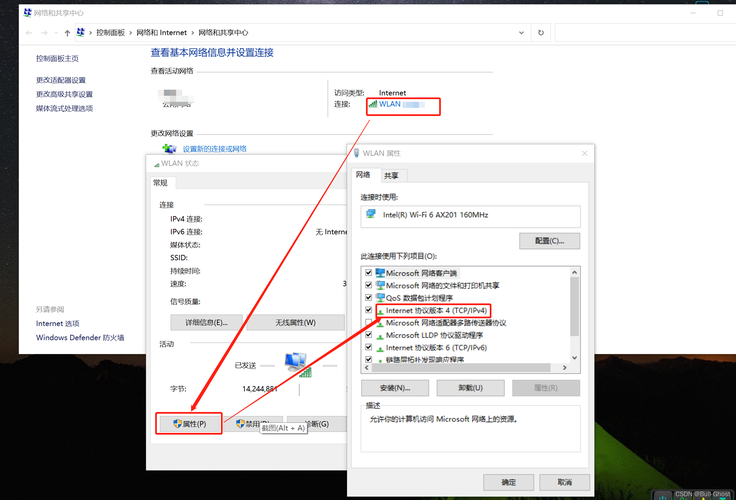
除了图形界面工具,命令行方式也值得考虑,尤其适合IT管理员,Windows用户可通过PowerShell实现:在目标电脑启用WinRM服务(输入“Enable-PSRemoting”命令),然后在控制端使用“Enter-PSSession -ComputerName 目标IP”建立连接,Linux环境下,SSH(Secure Shell)是标准方法:安装OpenSSH服务端,配置密钥认证,再用终端工具如PuTTY登录,这些方法高效且脚本友好,但要求用户熟悉命令语法,如果局域网中有路由设备,还需设置端口转发(如RDP默认端口3389或SSH端口22),确保流量畅通无阻。
无论选择哪种方法,安全始终是首要考虑,远程控制可能暴露设备漏洞,因此务必遵循最佳实践:设置复杂密码(结合字母、数字和符号),定期更新操作系统和软件补丁;启用防火墙规则,仅允许可信IP访问;使用VPN在公共网络上加密连接,避免数据泄露;限制用户权限,仅授予必要访问级别,避免全面控制风险,忽视这些措施可能导致恶意入侵或数据丢失,影响整个网络稳定。
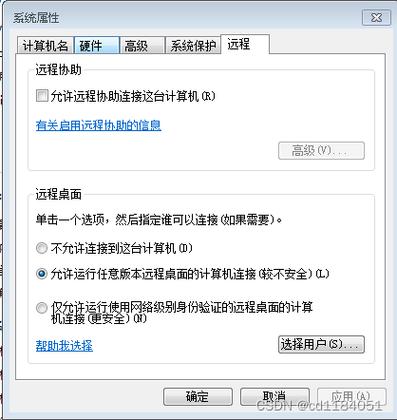
在技术领域,我始终认为内置工具如Windows远程桌面是最稳妥起点,因为它无缝集成系统资源,减少外部依赖,对于跨平台需求,TeamViewer等软件提供便捷解决方案,但需警惕免费版本的限制,命令行选项则适合进阶用户,提升控制精度,结合您的具体场景选择方法,并优先测试在局域网环境中的性能,通过实践和持续学习,您能轻松驾驭远程控制,让工作流程更智能高效。









评论列表 (3)
远程控制局域网电脑,实用方法包括使用远程桌面连接、网络管理软件及专业第三方工具,通过输入IP地址和用户名即可实现操作控制;软件可集中管理多台设备提高工作效率同时保障数据安全传输与监控功能强大灵活多变适合不同场景需求方便快捷安全可靠高效快捷省时省力省心!
2025年07月10日 18:23远程控制局域网电脑,可使用VPN、Radmin等工具,实现便捷高效的操作。
2025年07月10日 21:14远程控制局域网电脑是现代办公必备技能,可通过系统内置工具如Windows远程桌面、第三方软件TeamViewer或命令行方式实现,但需注重安全实践以确保操作高效可靠,如何控制一文详细分享了这些方法并强调了安全性重要性及具体做法建议遵循最佳实践和测试性能以轻松驾驭技术提升工作效率和智能性!
2025年07月12日 21:36